PS3 vs. Xbox 360 - Evanghelia Gaming-ului Ep. 1- Cavaleria.ro
Cuprins:
Atunci când au apărut pentru prima dată console de jocuri precum Playstation și Xbox, oamenii au vrut cu greu să facă altceva cu ei, în afară de jocul. Nu mai. Astăzi, dispozitivele new age precum PS3, Xbox 360 și Kinect depășesc oferta lor principală. Puteți viziona televiziunile și filmele folosindu-le, le puteți conecta la internet pentru a face alte lucruri … acum sunt mult mai mult decât doar console de jocuri.
Mașini sofisticate de joc precum PS3 au multiple funcții. Dacă sunteți utilizator Windows, aveți Windows Media Center care este capabil să împingă media către PS3. Nu este chiar atât de dificil.
Nu însă pentru utilizatorii de Mac.
Acesta este motivul pentru care am pus la dispoziție acest mod de a vă ghida prin procesul de difuzare a media media de pe Mac la Playstation 3.
Timpul de a începe
Pasul 1: Noțiuni de bază - aveți nevoie de un computer Apple (evident), un PS3 (evident din nou), un router wireless și o conexiune la internet.
Pasul 2: Descărcați PS3 Media Server pentru Mac. Acesta este software-ul pe care îl vom folosi pentru a finaliza munca. Este disponibil gratuit pe download.com al CNET.

Pasul 3: După ce faceți clic pe „Download Now”, descărcarea va începe imediat. După ce ați terminat, localizați-l în folderul dvs. de descărcări și deschideți fișierul. În mod implicit, va fi denumit „pms-macosx-1.20.409-BETA.dmg”.
Pasul 4: Se va deschide o fereastră nouă care arată ca cea de mai jos. Faceți clic și trageți pictograma care arată ca o Playstation 3 în folderul „Aplicații” pentru a o instala.

Pasul 5: Porniți PS3 și lăsați-l doar pe ecranul de pornire. Acest lucru asigură că va fi recunoscut de programul serverului media odată ce este deschis.
Pasul 6: localizați pictograma serverului media PS3 în folderul Aplicații. Nu va avea pictograma PS3 în acest moment, dar mergeți înainte și faceți clic pe ea oricum. Când apare următoarea fereastră, apăsați deschis.

Pasul 7: După ce PS3 Media Server detectează consola Playstation, o imagine a PS3 va apărea în fereastra principală, așa cum se arată mai jos. Dacă nu apare după un minut sau mai mult, navigați la fila video din meniul PS3 și selectați „Căutați servere media” pentru a vă asigura că computerul și Playstation 3 sunt conectate.

Pasul 8: Acum este timpul să alegeți folderele care conțin fișierele de pe computer pe care doriți să le accesați pe PS3. Selectați fila „Setări de navigare / partajare” și faceți clic pe semnul verde plus, sub titlul Folderelor partajate.

Pasul 9: selectați câte foldere doriți și adăugați-le la lista de foldere partajate. Dosarele din acea listă și fișierele din ele vor fi apoi accesibile direct de consola ta.
Pasul 10: Căutați sub secțiunea Video din meniul Playstation pentru pictograma PS3 Media Server, în folderul respectiv vor fi folderele partajate pe care le-ați specificat în Pasul 8.
Pasul 11: Pur și simplu făcând clic pe un fișier, va începe redarea video. Funcțiile acceptate înapoi, înapoi, în pauză și la saltul capitolului. Subtitrările funcționează, dar sunt destul de buggy și perturbă experiența de vizionare generală.
În experiența mea, acest program funcționează foarte bine. Calitatea video este decentă și poate reda filme HD cu puțin sau fără bâlbâială. Pentru un program de difuzare media gratuit, nu puteți cere mai mult decât atât.
Așadar, obține niște floricele și cocs și folosește-ți PS3-ul pentru a viziona un film de pe Mac. Și ne anunță cum a funcționat.
ȘI acolo o aveți, prețul fiabil al Sony PS3, precum și confirmarea unui trimmer, o replică mai subțire a PS3 după mai mult de un an de bârfe, false și falsuri. PS3 subțire arată, așa cum vă așteptați, un fel de dietă-PS3, cu excepția cazului în care este încă plin-featured doar prețurile de 100 dolari mai puțin. Asigurați-o că 33 de procente mai mici, 36 la sută mai ușoare, aproximativ la fel de înalte, dar mai subțiri, cu un finisaj mat de jur împrejur.
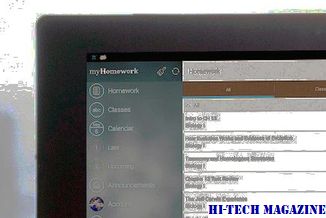
Cu siguranță
Cum să transmiteți cu ușurință videoclipurile YouTube pe desktop cu svptube

Aflați cum să transmiteți cu ușurință videoclipuri YouTube pe desktop cu SVPtube.
Transmiteți cu ușurință videoclipuri și muzică de la PC la vlc pe Android

Iată un mod extraordinar de a transmite muzică și videoclipuri de pe computer pe dispozitivul Android. Citește mai departe!







